Labojums Nevar dzirdēt, kā Cortana runā operētājsistēmā Windows 10
Windows / / August 05, 2021
Cortana ir noderīga un patiešām svarīga Windows 10 funkcija. No tā, ko mēs agrāk zinājām, Cortana tagad ir daudz attīstījusies. Tomēr tam joprojām ir dažas problēmas ar tā darbību, un viens no galvenajiem piemēriem ir tas, kā cilvēki nevar dzirdēt viņas runu. Tas notiek daudzu iemeslu dēļ, kas ietver novecojušus audio draiverus, novecojušu Windows un pat privātuma un atļauju iestatījumu trūkumus.

Satura rādītājs
-
1 Labojums Nevar dzirdēt, kā Cortana runā operētājsistēmā Windows 10
- 1.1 1. Atjauniniet audio draiveri
- 1.2 2. Pārbaudiet Cortana konfidencialitātes iestatījumus
- 1.3 3. Pārliecinieties, vai austiņas ir pareizi savienotas pārī
- 1.4 4. Mēģiniet pārslēgties uz jaunu lietotāja profilu
- 1.5 5. Atjauniniet savu Windows datoru
Labojums Nevar dzirdēt, kā Cortana runā operētājsistēmā Windows 10
Protams, ir veidi, kā šo problēmu novērst. Mēs tos uzskaitīsim pa vienam zemāk esošajā ceļvedī, un, veicot labojumus no sākuma līdz beigām, cerams, ka šis jautājums jums tiks atrisināts. Viss zemāk uzskaitītais ir iespējamais labojums, tāpēc iesakām izmēģināt katru no tiem. Tāpēc bez turpmākas kavēšanās mēs nonāksim pie mūsu rokasgrāmatas par problēmu novēršanu, nedzirdot Cortana runu operētājsistēmā Windows 10.
1. Atjauniniet audio draiveri
- Lai sāktu ar, Windows meklēšanas joslā ierakstiet Ierīču pārvaldnieks un atveriet Ierīču pārvaldnieks no rezultātiem
- Pēc tam atrodiet audio draiveri sadaļā Skaņas, video un spēļu kontrolieri, ar peles labo pogu noklikšķiniet uz tā, lai to varētu izvēlēties Atinstalēt ierīce

- Pēc audio draivera atinstalēšanas dodieties uz Iestatījumi (Windows taustiņš + I) → Lietotnes → Papildiespējas

- No turienes ritiniet un atrodiet visu No teksta uz izrunu Iespējas

- Noklikšķiniet uz šīm funkcijām un izvēlieties pārvaldības opciju. Pēc tam noņemiet visu iespējamo

- Pēc tam, lai beidzot atjauninātu audio draiveri, vienkārši meklējiet jaunāko draiveri mātesplates ražotāja vietnē, lejupielādējiet un instalējiet to
- Pēc tam atgriezieties iekšā Iestatījumi (Windows taustiņš + I) → Lietotnes → Papildiespējas un atveriet katru teksta-runas funkciju. Pēc tam noklikšķiniet uz Pievienojiet vēlamo valodu opcija

- Pēc tam atrodiet ASV un Lielbritānijas valodas. Noklikšķiniet uz valodas un pēc tam noklikšķiniet uz Nākamais pogu. Pēc tam atzīmējiet pieejamo opciju vai noņemiet atzīmi no tās un noklikšķiniet uz Uzstādīt pogu.
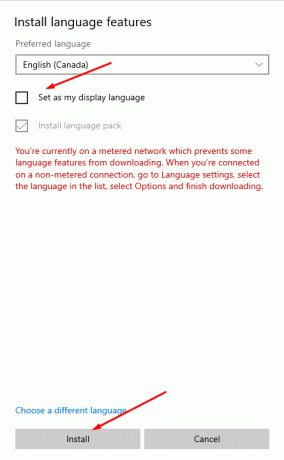
2. Pārbaudiet Cortana konfidencialitātes iestatījumus
- Šim nolūkam dodieties uz Iestatījumi (Windows taustiņš + I)
- No turienes dodieties uz Privātums sadaļā
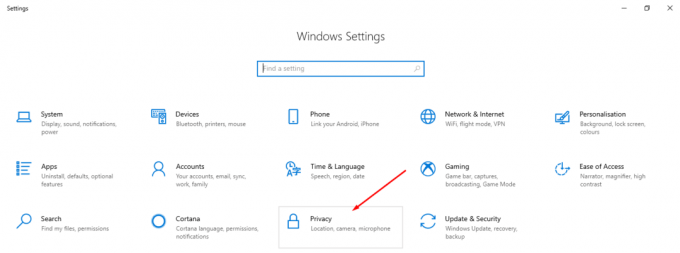
- Kad esat privātuma iekšienē, dodieties uz Mikrofons sadaļu no kreisās rūts
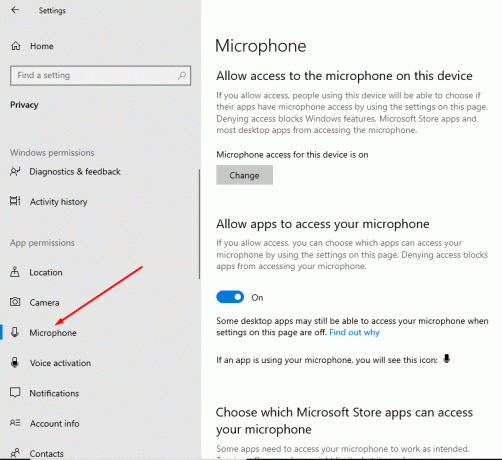
- Kad atrodaties mikrofona sadaļā, labajā rūtī ritiniet uz leju līdz lietotņu sarakstam. No tiem atrodiet Cortana un pārbaudiet, vai pārslēgšanas slēdzis pa labi ir ieslēgts. Ja tas tā nav, vienkārši noklikšķiniet uz pārslēgšanas slēdža, lai piešķirtu Cortana piekļuvi jūsu mikrofonam, un, cerams, tam vajadzētu atrisināt problēmu.

3. Pārliecinieties, vai austiņas ir pareizi savienotas pārī
Tas notiek daudziem lietotājiem, kuri bezvadu austiņas lieto kopā ar datoru. Pārskati liecina, ka viņi nedzird Cortana runājam, sazinoties ar savām Bluetooth austiņām. Iemesls tam ir tāds, ka austiņas nav pareizi savienotas pārī, tāpēc vai nu jūsu balss komanda neizdevās labi, vai skaņa tiek zaudēta starp austiņām un datoru. Vienkāršais risinājums ir austiņu atkārtota pievienošana datoram un pārbaude, vai tas problēmu atrisina. Ja nē, veiciet tālāk norādītos labojumus.
4. Mēģiniet pārslēgties uz jaunu lietotāja profilu
- Lai to izdarītu, vispirms ir jāizveido jauns lietotāja profils. Šim nolūkam atveriet Iestatījumi (Windows + I) un iedziļināties Konti

- Tad iedziļinies Ģimene un citi lietotāji no kreisās rūts
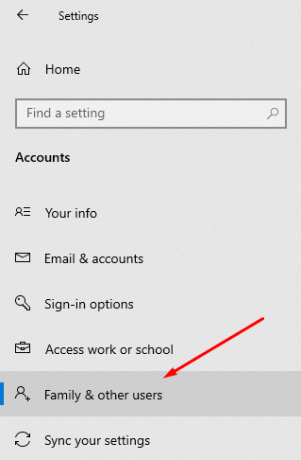
- Pēc tam labajā rūtī noklikšķiniet uz Pievienojiet šim datoram kādu citu saskaņā Citi lietotāji sadaļā

- Pēc tam rīkojieties ar Man nav šīs personas pierakstīšanās informācijas opcija
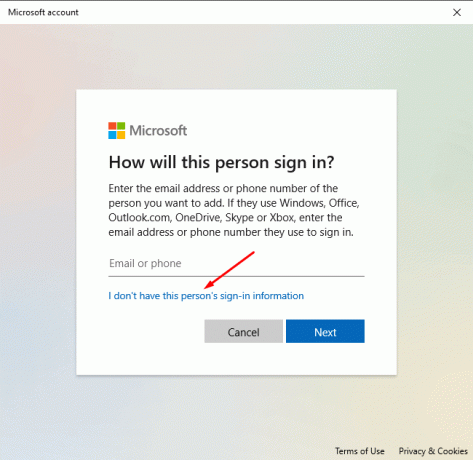
- Pēc tam izvēlieties Pievienojiet lietotāju ar Microsoft kontu

- Lai izveidotu jauno lietotāja profilu, ievadiet nepieciešamo informāciju un noklikšķiniet uz Nākamais pogu
- Pēc tam noklikšķiniet uz Windows ikonas un pēc tam noklikšķiniet uz lietotāja profila ikonas. No opcijām, kuras tā pazemina, izvēlieties izrakstīties un pēc tam piesakieties ar jaunizveidoto lietotāja profilu

- Kad esat pabeidzis visas iepriekš minētās darbības, mēģiniet dot komandas Cortanai un pārliecinieties, vai jūs tagad viņu dzirdat. Ja jūs varat, problēma joprojām pastāv ar bojātu lietotāja profilu, kas šajā gadījumā ir iepriekšējais lietotāja profils, kurā esat pierakstījies.
5. Atjauniniet savu Windows datoru
- Lai jūsu Windows tiktu atjaunināts, atveriet Iestatījumi (Windows taustiņš + I)
- No turienes dodieties uz Atjaunināšana un drošība sadaļā

- Pēc tam labajā rūtī noklikšķiniet uz Meklēt atjauninājumus vai Lejupielādējiet un instalējiet iespēja pārbaudīt, lejupielādēt un instalēt jebkuru pieejamo Windows atjauninājumu.
Saistītie raksti:
- Kā nomainīt Cortana noklusējuma meklētājprogrammu
- Kā noņemt Cortana no Windows 10
- 10 Cortana padomi un ieteikumi, kas jums jāzina
- Kā kontrolēt Windows 10 datoru vai klēpjdatoru, izmantojot balsi
Nonākot pie secinājuma, mēs esam paveikuši 5 iespējamos labojumus, kas, cerams, jums izrādīsies risinājums. Pielietojiet katru risinājumu pa vienam un pārliecinieties, kas darbojas un kas ne. Veicot izmaiņas iestatījumos, pārliecinieties, ka šīs darbības ir veiktas precīzi, jo jebkura nepareiza darbība var izraisīt sekas. Tas nozīmē, ka mēs ceram, ka iepriekšminētā raksta lasīšana ir sniegusi jums mazliet informācijas. Lūdzu, informējiet mūs, komentējot zemāk, ja jums ir vēl kādi jautājumi par to pašu.
Pārbaudiet arī mūsu iPhone padomi un ieteikumi, Datoru padomi un triki, un Android padomi un ieteikumi ja jums ir jautājumi par to vai vēlaties saņemt palīdzību. Paldies!
Es esmu Aman, rakstot vairāk nekā 3 gadus ar daudzveidīgu tēmu kopu. Esmu pagodināts, ka man ir iespēja piedalīties vietnē getdroidtips.com, un esmu pateicīgs, ka varēju dot savu ieguldījumu tik brīnišķīgā kopienā. Esmu dzimis Indijā, es ceļoju un strādāju attālināti.



